การคืนค่าระบบไม่เสร็จสมบูรณ์ รหัสข้อผิดพลาด 0x80071a90
เมื่อพยายามกู้คืนระบบโดยใช้System Restoreโปรแกรมอาจไม่ทำงานและแสดงข้อความแสดงข้อผิดพลาดต่อไปนี้ – การคืนค่าระบบไม่สำเร็จ (System Restore did not complete successfully. An unspecified error occurred 0x80071a90)เกิดข้อผิดพลาด ที่ไม่ระบุ 0x80071a90 หากคุณประสบปัญหานี้ โพสต์นี้อาจช่วยคุณแก้ไขปัญหาได้
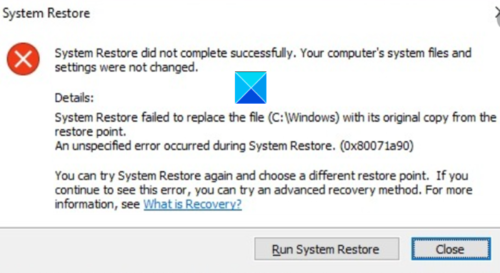
การคืนค่าระบบ(System Restore)ไม่เสร็จสมบูรณ์
การคืนค่าระบบ(System Restore)ไม่สามารถแทนที่ไฟล์ด้วยสำเนาต้นฉบับจากจุดคืนค่า
เกิดข้อผิดพลาดที่ไม่ระบุในระหว่างการคืนค่าระบบ(System Restore) (0x80071a90)
การคืนค่าระบบ(System Restore)ไม่เสร็จสมบูรณ์รหัสข้อผิดพลาด 0x80071a90(Error Code 0x80071a90)
การเผชิญปัญหาดังที่กล่าวไว้ข้างต้น อาจทำให้ขั้นตอนการทำงานของคุณหยุดชะงัก และทำให้งานของคุณเสียหายโดยสิ้นเชิง อย่างไรก็ตาม(Nevertheless)คุณสามารถเอาชนะมันได้โดยทำตามวิธีใดวิธีหนึ่งที่กำหนดเพื่อ แก้ไขปัญหา การคืนค่าระบบ(fix System Restore problems)
- ตรวจสอบพื้นที่ว่างในดิสก์
- ตรวจสอบให้แน่ใจว่าเปิดใช้งานการคืนค่าระบบ แล้ว(System Restore)
- ตรวจสอบสถานะการบริการ
- รีเซ็ตที่เก็บ
- ปิดการใช้งานซอฟต์แวร์ความปลอดภัยชั่วคราว
- เรียกใช้การคืนค่าระบบ(Run System Restore)ในสถานะคลีนบูต(Clean Boot State)
- อิมเมจระบบซ่อม
- ตรวจสอบบันทึกเหตุการณ์
ดูคำอธิบายโดยละเอียดด้านล่าง!
1] ตรวจสอบพื้นที่ว่างในดิสก์
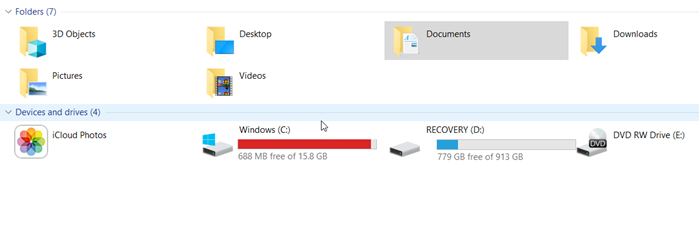
คุณไม่สามารถเพียงแค่ใส่ของลงในไดรฟ์แล้วปล่อยทิ้งไว้อย่างนั้น ควรตรวจสอบพื้นที่ว่างเป็นครั้งคราว ใช้หลักการเดียวกันนี้เมื่อคุณเปิดใช้งานการคืนค่าระบบ (System Restore)ตรวจสอบว่าคุณมี พื้นที่ว่างใน ดิสก์(Disk) เพียงพอ เมื่อคุณได้รับข้อความแสดงข้อผิดพลาด ' การคืนค่าระบบ(System Restore)ไม่เสร็จสมบูรณ์' หากไม่เป็นเช่นนั้น ให้ใช้เครื่องมือล้างข้อมูลบนดิสก์เพื่อล้างไฟล์(use Disk Cleanup Tool to clear out junk files)ขยะ ให้ดำเนินการตามขั้นตอน
2] ตรวจสอบให้แน่ใจว่าเปิดใช้งานการคืนค่าระบบ(System Restore)

เป็นสิ่งสำคัญอย่างยิ่งที่จะต้องตรวจสอบว่ามีการเปิดใช้การคืนค่าระบบบนไดรฟ์ที่ต้องการ(System Restore is enabled on the desired drive)หรือไม่ บางครั้ง คุณลองดำเนินการกับไดรฟ์อื่น ดังนั้นจึงดำเนินการไม่สำเร็จ
3] ตรวจสอบสถานะของบริการ
การ ตรวจสอบสถานะของบริการ(check the status of services)ใน Windows ค่อนข้างง่าย เพียงพิมพ์Services.mscในช่องค้นหาเมนูเริ่ม(Start Menu Search Box)แล้วกดEnter
ตอนนี้ ตรวจสอบให้แน่ใจว่าVolume Shadow Copy & Task Scheduler & Microsoft Software Shadow Copy Provider Serviceกำลังทำงานและตั้งค่าเป็นAutomatic
นอกจากนี้ หากสถานะ(Status)ของบริการการคืนค่าระบบ(System Restore Service)ไม่เริ่มทำงาน ให้เริ่มและตั้งค่าเป็นอัตโนมัติ(Automatic)
4] ซ่อมแซมอิมเมจระบบ
อิมเมจระบบแสดงถึงสำเนาที่ถูกต้องของไดรฟ์ ช่วยให้คุณสามารถคืนคอมพิวเตอร์ของคุณกลับสู่สถานะที่มีอยู่ในขณะที่สร้างข้อมูลสำรอง หากได้รับความเสียหายเนื่องจากความเสียหายหรือสาเหตุที่ไม่ทราบสาเหตุ คุณสามารถเรียกใช้เครื่องมือ DISM เพื่อซ่อมแซม Windows System Image ที่เสียหาย(run the DISM tool to repair a corrupted Windows System Image)และลบข้อความแสดงข้อผิดพลาด
5] รีเซ็ตที่เก็บ
หาก อุปกรณ์ Windows ของคุณ ประสบปัญหาในการอ่านจากที่เก็บWindows Management Interface ( WMI ) คุณอาจต้องรีเซ็ตที่เก็บเป็นขั้นตอนการแก้ไขปัญหา สำหรับสิ่งนี้,
บูต(Boot)เข้าสู่เซฟโหมด(Safe Mode)โดยไม่ต้องเชื่อมต่อเครือข่ายและเปิดพรอมต์คำสั่งในฐานะผู้ดูแลระบบ
ใน หน้าต่าง พรอมต์คำสั่ง(Command Prompt)ให้พิมพ์ข้อความต่อไปนี้แล้วกด Enter:
net stop winmgmt
การดำเนินการเมื่อได้รับการยืนยันจะหยุดWindows Management Instrumentation Service
ถัดไป ไปที่C:\Windows\System32\wbemและเปลี่ยนชื่อโฟลเดอร์ที่ เก็บ เป็นrepositoryold
เริ่มต้นใหม่.
(Again)เปิดพรอมต์คำสั่งอีกครั้ง ในฐานะผู้ดูแลระบบ พิมพ์ข้อมูลต่อไปนี้ แล้วกด Enter :
net stop winmgmt
หลังจากนั้นพิมพ์ต่อไปนี้และกดปุ่มEnter
winmgmt /resetRepository
ตอนนี้ เพียงรีสตาร์ทพีซีของคุณและตรวจสอบว่าคุณสามารถสร้างจุดคืนค่าระบบ(System Restore Point)ด้วยตนเองได้หรือไม่
6] สร้างจุดคืนค่าระบบ(Create System Restore Point)ในสถานะคลีนบูต(Clean Boot State)
ดำเนินการคลีนบูต(Perform a Clean Boot)จากนั้นลองสร้างจุดคืนค่าระบบและดูว่าใช้งานได้หรือไม่
7] ปิด(Disable) การใช้งาน ซอฟต์แวร์ความปลอดภัยชั่วคราว
บางครั้ง ซอฟต์แวร์ความปลอดภัยที่คุณใช้เพื่อปกป้องระบบของคุณและไฟล์ของระบบอาจรบกวนกระบวนการคืนค่าระบบ (System Restore)ดังนั้น ให้ปิดการใช้งานโปรแกรมป้องกันไวรัสหรือโปรแกรมป้องกันมัลแวร์ที่คุณเปิดใช้งานไว้ และลองใช้การคืนค่าระบบ(System Restore)อีกครั้ง
8] ตรวจสอบบันทึกเหตุการณ์
Windowsบันทึกเหตุการณ์ โดยเฉพาะอย่างยิ่งเหตุการณ์ที่เกี่ยวข้องกับการสำรองข้อมูลเป็นประจำ คุณสามารถใช้ข้อมูลนี้เพื่อระบุสาเหตุและแก้ไขได้อย่างรวดเร็ว
พิมพ์eventvwr.msc /sในช่องค้นหา(Search Box)และกดEnterเพื่อเปิดตัวแสดงเหตุการณ์(Event Viewer)
ที่นี่ ดับเบิลคลิกที่Applications & Services Logsเพื่อดูว่าคุณสามารถประเมินรายละเอียดของเหตุการณ์หรือสาเหตุของปัญหาได้หรือไม่
Hope it helps!
Related posts
Fix Error Code 0x80070017 ในระหว่าง Installation, Update, System Restore
System Restore ไม่สามารถแทนที่ไฟล์ได้ Error Code 0x80070780
Fix System Restore ไม่เสร็จสมบูรณ์รหัส Error 0x80070005
พารามิเตอร์ไม่ถูกต้อง Error 0x80070057 บน Windows 10
Configure System Restore Space and set System Restore Intervals
System การกู้คืนล้มเหลวในการแยกไฟล์ error 0x80071160
Windows Modules Installer จดทะเบียน System Restore Point ล้มเหลวใน Windows 10
Fix System Restore Error 0x80070091
วิธีเปิดใช้งานการคืนค่าระบบใน Windows 7
System Restore Error 0x800700B7 [แก้ไข]
sysrestore เป็นทางเลือกฟรี System Restore software สำหรับ Windows 10
คุณสามารถสำรองคะแนน Restore คะแนนหรือจุด Recover Corrupt Restore ได้หรือไม่?
System Restore ล้มเหลวในขณะที่กู้คืนไดเรกทอรีจาก restore point
จุดคืนค่าระบบที่ขาดหายไปใน Windows?
ชื่อไฟล์, directory name or volume ไวยากรณ์ฉลากไม่ถูกต้อง, 0x8007007b
วิธีกำหนดเวลา System Restore คะแนนใน Windows 10
วิธีใช้ System Restore คุณต้องระบุว่า Windows installation ที่จะเรียกคืน
Windows 10 จะไม่บูตหลังจากกู้คืน System
2 วิธีในการเปิดใช้งาน System Restore ใน Windows 10
Fix System Restore error 0x8007025d บน Windows 10
